-
- 使用指南
-
用户使用说明
运行环境要求
类型
推荐配置
最低要求
CPU
P4 2G或Celeron 2G以上
P4 1G或Celeron 1G以上
内存
2G以上
1G
硬盘
200G剩余空间以上
100G剩余空间以上
网卡
10/100MB以太网卡
10/100MB以太网卡
操作系统
Windows XP及7.0以上 中文版
Windows XP中文版
浏览器
Internet Explorer8.0及以上版本
Internet Explorer8.0
运行环境设置
IE受信任站点设置
• 受信任站点设置如下:
1. 进入系统首页后,点击IE浏览器菜单栏的‘工具’,在菜单内选择最后一项‘Internet选项’,如下图所示:
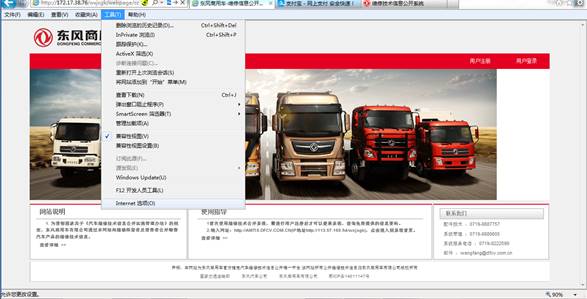
2. 进入Internet选项设置界面,打开‘安全’标签页,选择‘受信任的站点’,然后点击‘站点’按钮,如下图所示:
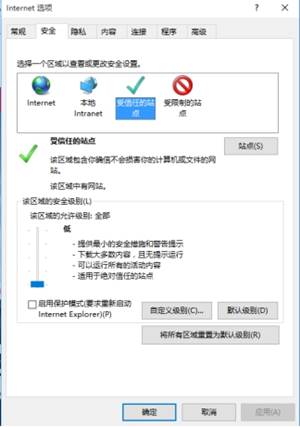
3. 打开站点添加界面,将当前站点添加到红色框的区域内(当前站点不是图片中显示的站点,请根据实际打开的站点添加)点击‘添加’按钮,同时不要选择‘对该区域中的所有站点要求服务器验证’选项,完成后点击‘关闭’按钮,如下图所示:

4. 返回到‘安全’标签页,选择‘受信任的站点’,点击窗口下方的‘默认级别’按钮,将‘该区域的安全级别’调整到最低,同时不要勾选‘启用保护模式’选项如下图所示:
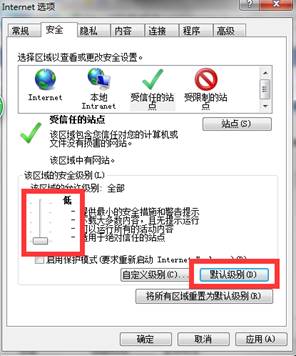
5. 完成后点击‘确定’按钮,完成IE浏览器受信任站点的设置。
IE兼容性设置
• 完成受信任站点设置,如果还不能正常使用系统,需要进行兼容性视图设置,兼容性视图设置如下:
1. 进入系统首页后,点击IE浏览器菜单栏的‘工具’,在菜单内选择 ‘兼容性视图设置’,如下图所示:

2. 选择后进入兼容性视图设置界面,只勾选‘在兼容性视图中显示Intranet站点’,如下图所示:
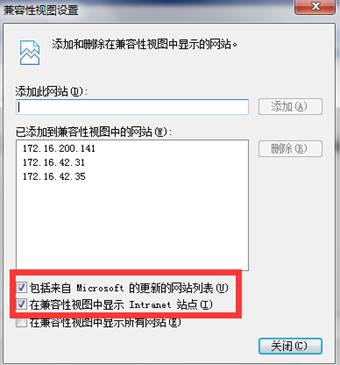
注意:不要将本系统的网址添加到兼容性视图的网站中
功能描述
首次使用维修技术公开系统,需进行用户注册后才可以登录系统,查询免费提供的信息资料。
操作步骤
1. 输入网址:http://AMTIS.DFCV.COM.CN/wxjsgk,点击进入到系统首页。
2. 点击首页右上角用户注册链接进入用户注册界面,如下图所示:
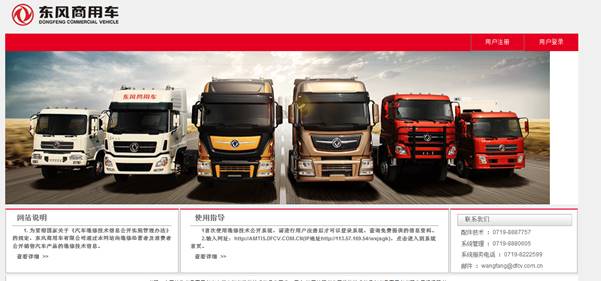
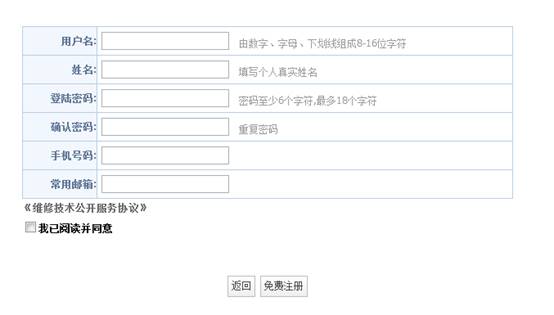
3. 填写系统用户名、姓名、系统密码、常用邮箱,阅读用户注册须知并同意,点击免费注册按钮,完成用户注册后即可登录系统使用。
注意:
l 用户名、登录密码、确认密码、常用邮箱为必填项。
功能描述
用户完成注册后成为系统免费用户,可查询免费提供的保养信息,如果要查询更多维修技术信息需要进行会员升级成为付费用户。
操作步骤
1. 登录系统后,在 ‘会员套餐’模块下打开‘我的会员套餐’菜单可以进入套餐订阅界面,点击‘用户升级’按钮创建套餐订单,如下图所示:
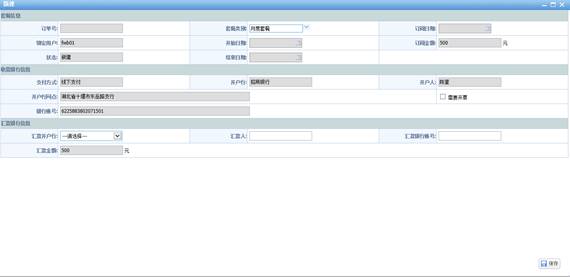
2. 选择套餐类型,系统带出套餐金额,如下图所示:
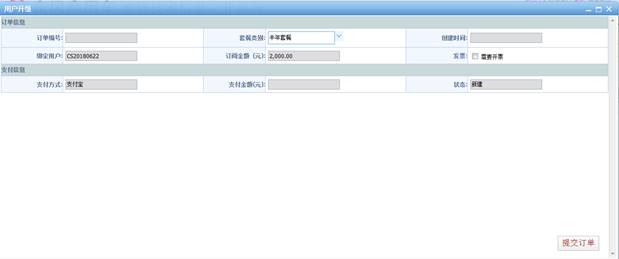
3. 如需开具发票,勾选‘需要开票’,系统显示开票信息维护界面,选择用户类型、发票类型和购货单位(开票抬头)以及发票邮寄信息,如下图所示:
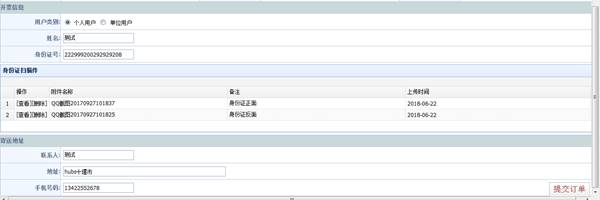
4. 检查无误后,点击‘提交订单’按钮,如下图所示:
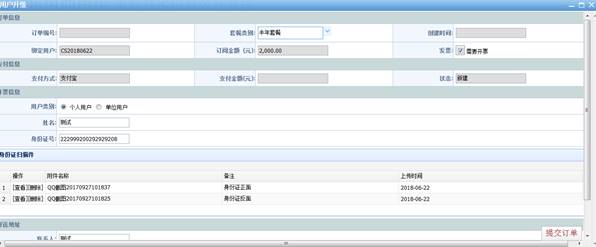
5. 点击‘确认支付’按钮进入支付宝支付界面,如下图所示:
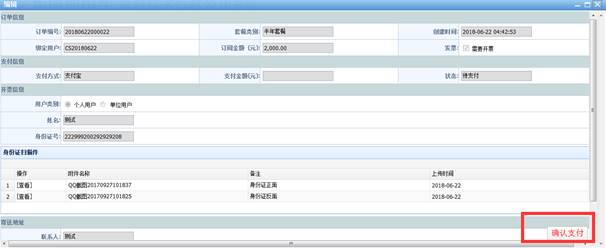
进入支付宝界面后,可直接使用手机支付宝APP扫描进行支付,也可以登陆支付宝账号进行支付,如下图所示:
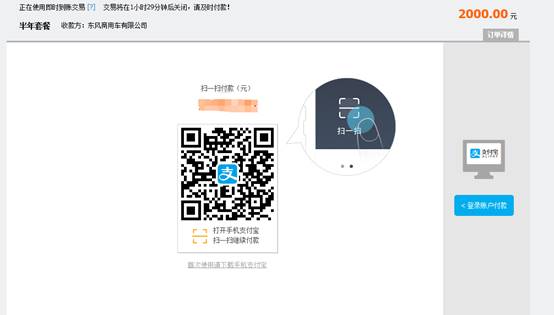
注意:
l 支付完成功后会需要重新登陆系统才会生效。
功能描述
用户可自助修改系统注册信息、开票信息等用户资料。
操作步骤
1. 登录系统后,选择窗口右侧‘控制面板’按钮,选择‘用户信息’菜单进入用户信息查看维护界面,如下图所示:
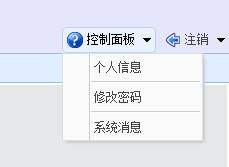
2. 在弹出窗口内显示当前用户的信息,包括:注册信息、发票信息、寄送地址、套餐信息。如下图所示:
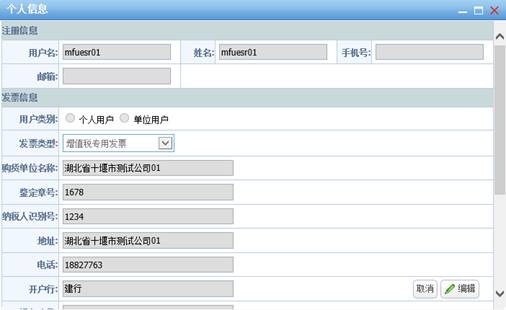
3. 点击‘编辑’按钮,可对个人信息进行维护修改,修改完成后点击‘保存’按钮完成用户信息的修改操作,如下图所示:
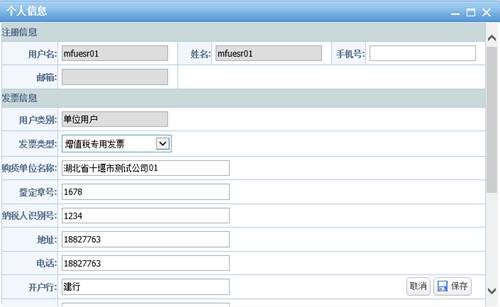
注意:
l 套餐订阅创建后,在此修改用户信息中的开票信息无效,如需修改,可在套餐订阅中进行操作。
功能描述
用户可自助修改系统登录密码。
操作步骤
1. 登录系统后,选择窗口右侧‘控制面板’按钮,选择‘修改密码’菜单进入用户密码修改界面,如下图所示:
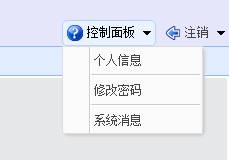
2. 在弹出窗口内显示填写原密码,新密码、重复密码,然后点击‘确定’按钮,完成密码修改,如下图所示:
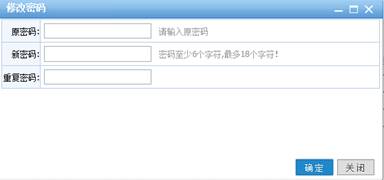
用户登录
功能描述
用户提交升级套餐订单并审核通过后首次登陆系统需进行本地电脑的硬件特征码进行识别和校验。
操作步骤
1. 进入登陆界面,输入用户名、密码和验证码后点击‘登陆’按钮,弹出交互插件运行提示框,选择是(如没有弹出这个窗口,请根据网站首页的快速使用指南设置IE浏览器的运行环境),如图所示:
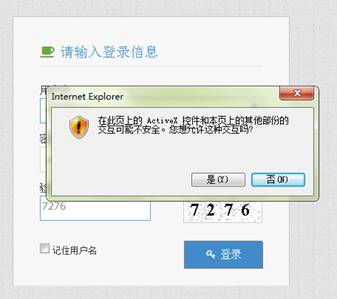
2. 运行交互插件完成选择后,需要激活硬件特征码否则无法登陆系统,选择确定,如图所示:
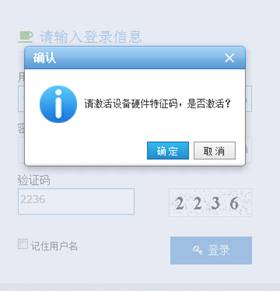
注意:
l 系统对于付费用户采取绑定客户端电脑硬件信息,升级套餐成为付费用户首次登陆必须进行硬件特征码激活否则允许登陆系统;再次登陆时如果与首次登陆时获取的电脑硬件特征码不一致(及更换使用电脑)则不允许登陆;
l 绑定电脑的系统插件必须先设置好IE运行环境才能运行,如果没有设置系统会自动弹出提示框按照使用指南设置IE运行环境;
l 如果确实需要解除更换电脑绑定信息,请与系统管理员联系,联系电话0719-8880605 。
查询资料打印
功能描述
付费用户可自行打印系统提供的查询资料(目前可提供配件目录查询列表、配件查图、保养手册、维修手册和专用工具、3C认证查询列表、上装配件查询列表、技术通报附件、车辆召回通报附件)。
操作步骤
1. 配件目录查询列表打印:登陆系统,选择配件目录菜单,打开配件信息查询,输入查询条件后检索出车辆配件查询结果,如图所示:列表上端的打印按钮用来打印配件列表,行记录前的打印按钮用来打印配件查图
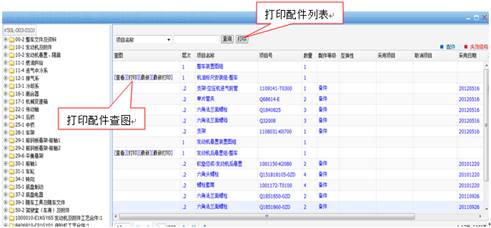
2. 点击打印后在弹出窗口内输入需要打印的配件列表范围(窗口内显示当前用户可打印资料的数量以及当前资料的总数量,在此窗口内点击打印后系统自动记录已打印数量,超过每天打印上线则不允许继续打印),选择单独页或者页范围,输入数量选择打印按钮,如图所示:
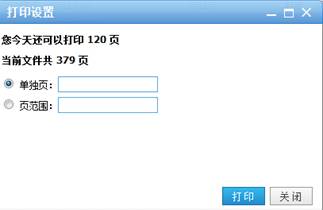
3. 在弹出窗口内点击窗口左上角打印按钮,即开始打印。
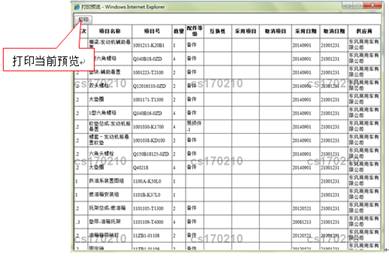
4. 点击配件行记录前的打印,会弹出提示框,选择确定继续打印
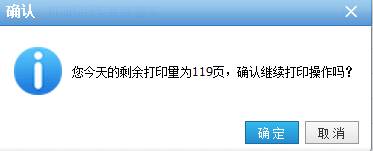
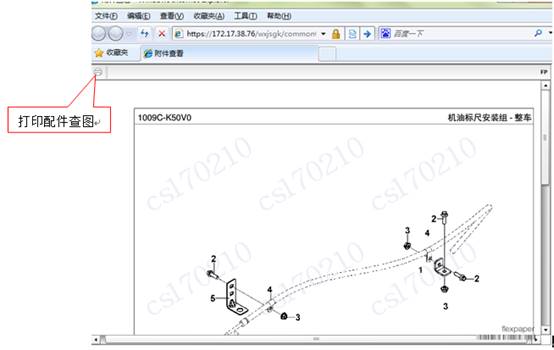
5. 保养手册、维修工具和专用设备打印:如图所示打开查询列表,选择需要的打印的文档前的打印按钮,在弹出窗口内选择打印范围
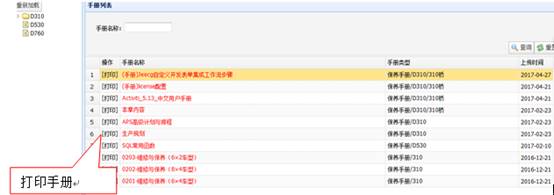
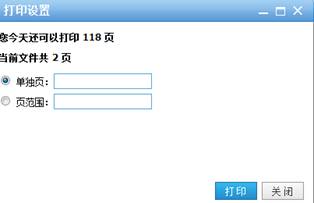
4. 3C认证数据打印:进入3C认证查询查询界面,输入底盘号点击查询按钮,如果检索到满足条件的查询结果,如图所示显示在列表内,点击列表上方的打印按钮,可打印当前查询结果
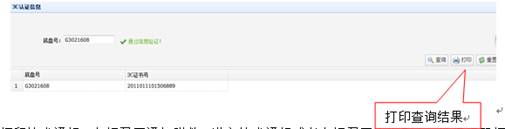
5. 打印技术通报、车辆召回通知附件:进入技术通报或者车辆召回查询列表,选择标题打开通知详细查看页面,点击附件列表行记录的打印按钮,可打印附件文档。
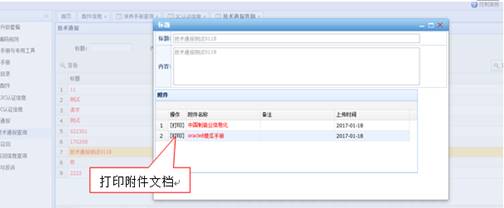
注意:
l 系统规定用户每天可打印的系统资料数量,超过每天打印数量系统自动禁止用户继续使用资料打印功能,如果需要继续打印资料可次日登陆系统继续查询进行打印。

